Hướng dẫn đăng ký tài khoản Skype dành cho người mới bắt đầu - Tạo tài khoản Skype đơn giản
Nội dung bài viết
Skype là ứng dụng gọi điện, video call và nhắn tin trực tuyến miễn phí với chất lượng cao, được ưa chuộng hiện nay. Bạn có thể sử dụng Skype trực tiếp trên web hoặc tải ứng dụng về máy tính, điện thoại. Ngoài tính năng gọi thoại và video, Skype còn hỗ trợ gửi hình ảnh, file âm thanh, chat nhóm, chia sẻ dữ liệu và nhiều tiện ích khác.
Chỉ cần một tài khoản Skype, bạn đã có thể khám phá và tận dụng nhiều tính năng hữu ích của ứng dụng này. Nếu chưa biết cách tạo tài khoản, hãy tham khảo hướng dẫn chi tiết trong bài viết này.

Bài viết dưới đây sẽ hướng dẫn bạn từng bước cụ thể để đăng ký và tạo tài khoản Skype dành cho người mới sử dụng.
Có hai phương pháp đơn giản để bạn tạo tài khoản Skype:
- Sử dụng ứng dụng Skype được cài đặt trên thiết bị của bạn.
- Truy cập trực tiếp vào trang đăng ký Skype tại https://signup.live.com/
CÁCH 1: Tạo tài khoản thông qua ứng dụng Skype.
Bước 1: Khởi động ứng dụng Skype, tại giao diện chính, bạn chọn Tạo tài khoản (Create Account).
(Nếu bạn chưa cài đặt Skype, hãy tải file cài đặt trực tiếp từ trang chủ Skype tại https://www.skype.com/en/get-skype/ và tiến hành cài đặt trên thiết bị của mình).
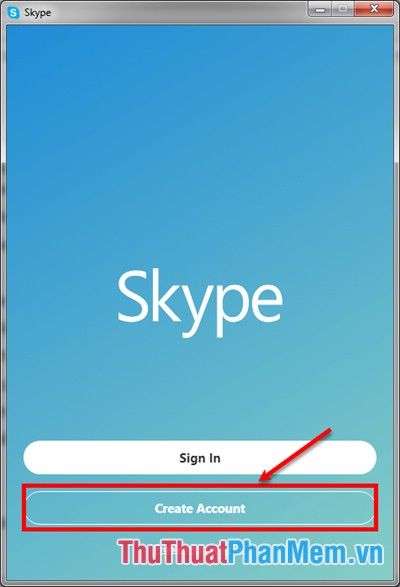
Bước 2: Tại đây, bạn có thể lựa chọn một trong hai phương thức để tạo tài khoản Skype:
Đăng ký tài khoản Skype bằng số điện thoại.
1. Điền đầy đủ thông tin mà Skype yêu cầu vào các trường bên dưới:
(1) Lựa chọn quốc gia của bạn từ danh sách.
(2) Nhập số điện thoại mà bạn muốn sử dụng để đăng ký tài khoản Skype.
Sau đó, nhấn Tiếp theo (Next) để chuyển sang bước kế tiếp.
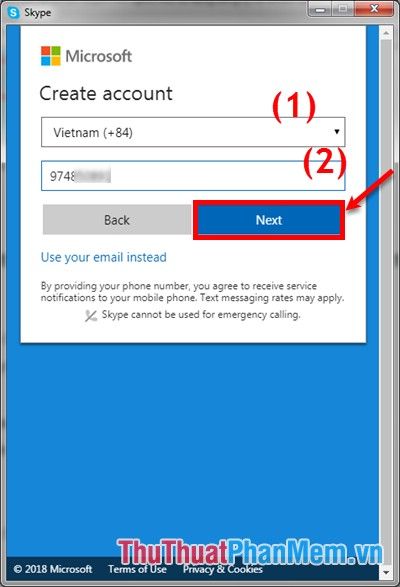
2. Điền đầy đủ thông tin cần thiết để hoàn tất việc tạo tài khoản Skype.
(3) Nhập tên người dùng mà bạn muốn hiển thị trên Skype.
(4) Nhập họ của bạn để hoàn thiện thông tin cá nhân.
Nhấn Tiếp theo (Next) để chuyển sang bước tiếp theo.
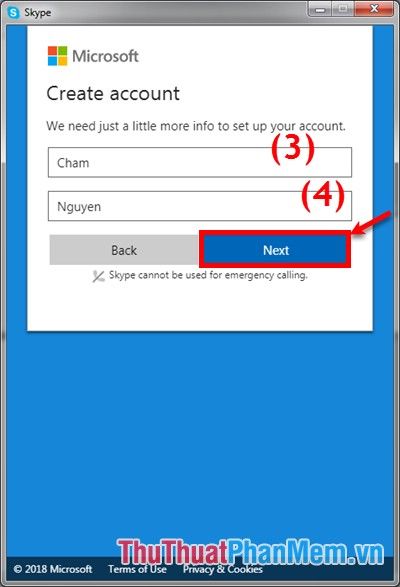
3. Skype sẽ gửi một mã xác nhận đến số điện thoại bạn đã đăng ký. Hãy nhập mã code này vào ô (5) và nhấn Tiếp theo (Next) để hoàn tất.
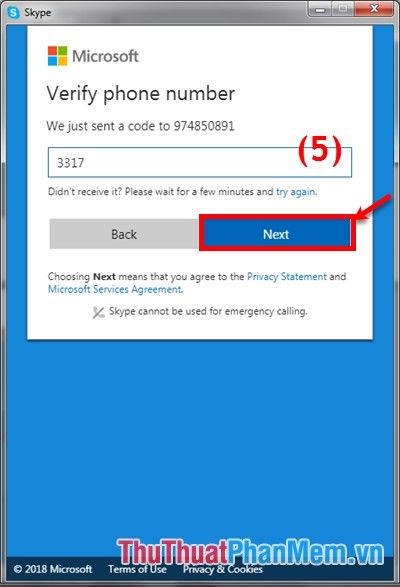
Đăng ký tài khoản Skype bằng địa chỉ email.
1. Trong giao diện Tạo tài khoản (Create account), bạn chọn Sử dụng email thay thế (Use your email instead).
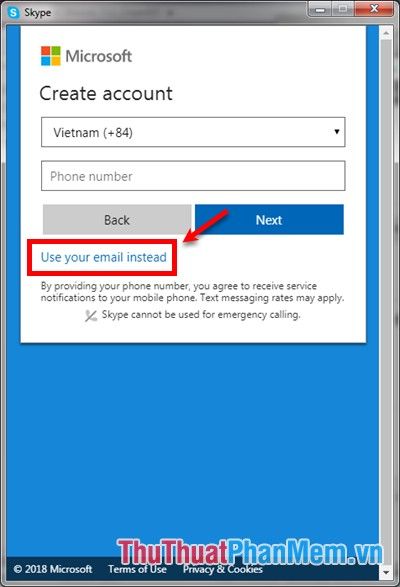
2. Nhập địa chỉ email của bạn (Gmail, Outlook, ...) và nhấn Tiếp theo (Next) để tiếp tục.
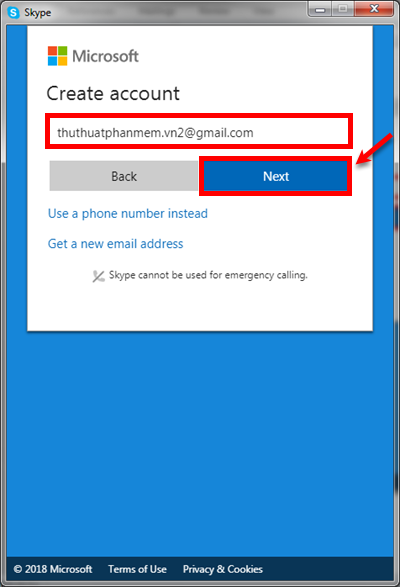
3. Trong phần Tạo mật khẩu (Create a password), hãy đặt mật khẩu cho tài khoản Skype của bạn. Mật khẩu cần có ít nhất 8 ký tự, bao gồm ít nhất hai loại ký tự: chữ hoa, chữ thường, số hoặc ký hiệu. Sau đó nhấn Tiếp theo (Next) để hoàn tất.
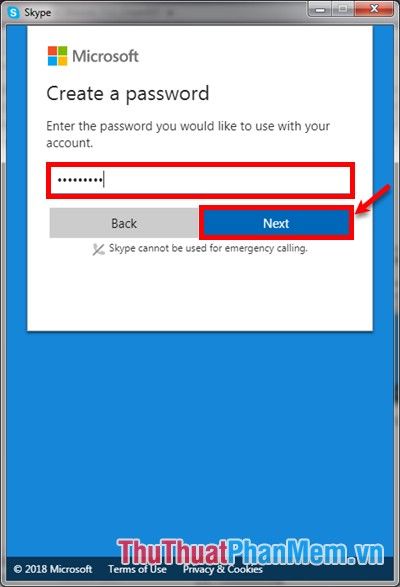
4. Điền tên của bạn vào ô First name và họ vào ô Last name, sau đó nhấn Tiếp theo (Next).
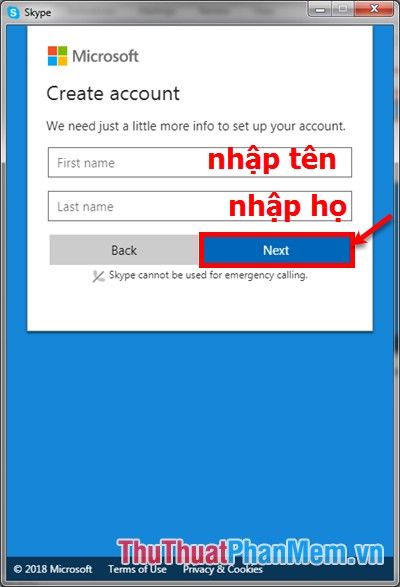
5. Mở email của bạn để lấy mã xác nhận mà Skype đã gửi, nhập mã này vào phần Xác nhận email (Verify email) và nhấn Tiếp theo (Next).
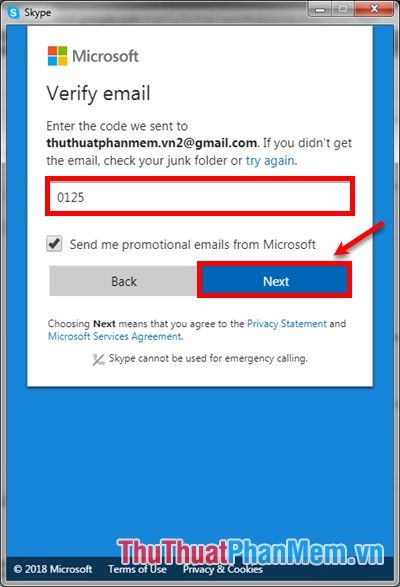
6. Trong phần Thêm thông tin bảo mật (Add security info), chọn mã quốc gia trong ô Country code và nhập số điện thoại của bạn vào ô Phone number. Nhấn Gửi mã (Send code) để Skype gửi mã xác nhận đến số điện thoại của bạn.
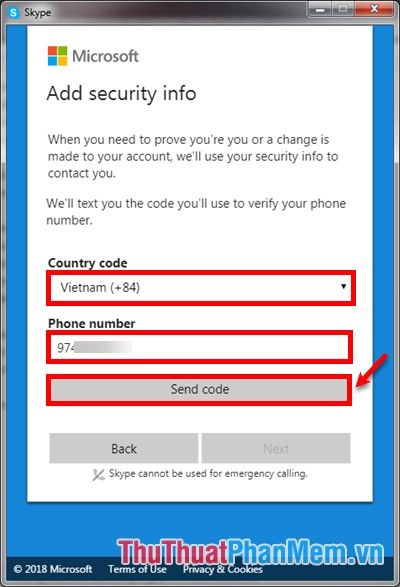
Nhập mã xác nhận bạn nhận được từ điện thoại và nhấn Tiếp theo (Next) để hoàn tất quá trình đăng ký.
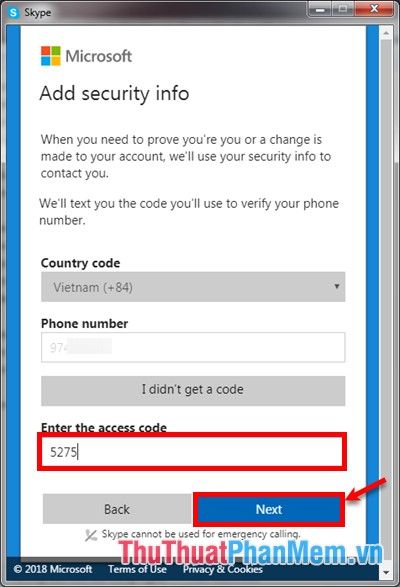
Bước 3: Bạn đã hoàn thành việc tạo tài khoản Skype. Chỉ cần thực hiện một vài thiết lập cơ bản nữa là xong.
1. Trong phần Chọn chủ đề (Choose Your Theme), nhấn vào biểu tượng > (6) để xem và chọn chủ đề phù hợp cho Skype của bạn. Nhấn biểu tượng -> (8) để tiếp tục (hoặc nhấn Bỏ qua (Skip) (7) nếu bạn muốn bỏ qua bước này).
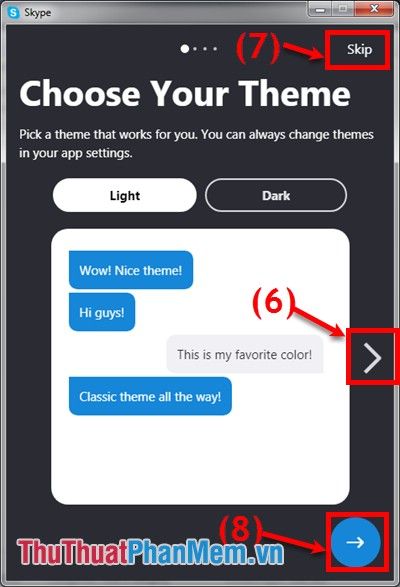
2. Trong phần Thêm ảnh đại diện (Add a profile picture), chọn Tải ảnh lên (Upload Photo) và chọn một hình ảnh từ máy tính của bạn để làm ảnh đại diện. Sau khi chọn xong, nhấn biểu tượng -> để tiếp tục.
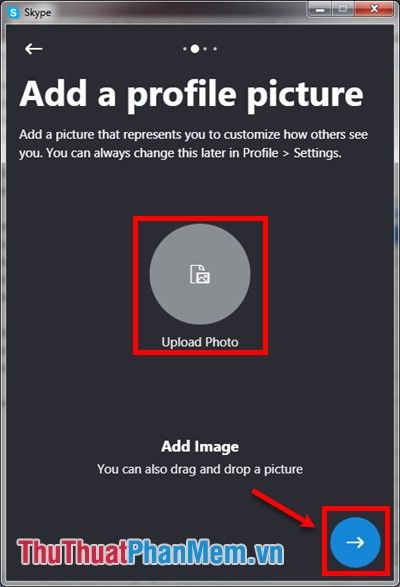
3. Trong phần Kiểm tra âm thanh (Test your audio), điều chỉnh âm lượng trong mục Loa (Speakers) và nhấn biểu tượng tam giác để nghe thử. Bạn có thể giữ nguyên cài đặt mặc định nếu muốn. Sau đó nhấn biểu tượng -> để tiếp tục.
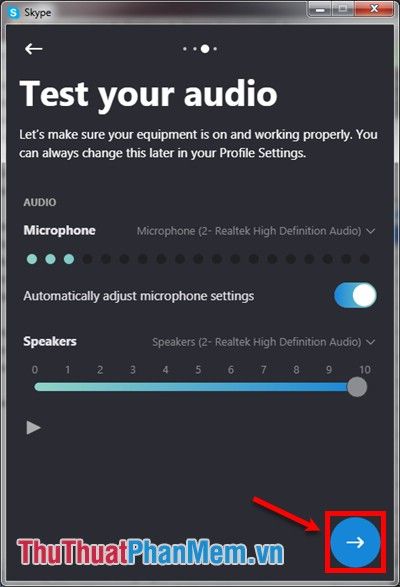
4. Tiếp theo là phần Thiết lập camera (Set up your camera). Nếu thiết bị của bạn không có camera, thông báo Không tìm thấy thiết bị (No device found) sẽ hiển thị. Bạn có thể giữ nguyên cài đặt mặc định và nhấn biểu tượng OK để hoàn tất.
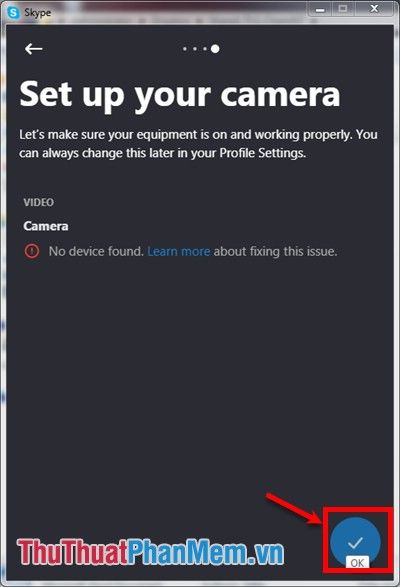
CÁCH 2: Đăng ký tài khoản Skype qua trang chủ https://signup.live.com/
Truy cập trang web https://signup.live.com/. Bạn nên chuyển ngôn ngữ sang tiếng Việt để dễ dàng thao tác. Tại đây, bạn có hai lựa chọn để tạo tài khoản Skype:
- Sử dụng số điện thoại
- Đăng ký bằng địa chỉ email
Để đăng ký tài khoản Skype bằng email, bạn thực hiện các bước tương tự như hướng dẫn tạo tài khoản Skype bằng email trong Cách 1.
Nếu chọn đăng ký bằng số điện thoại, bạn cũng thực hiện tương tự như hướng dẫn tạo tài khoản Skype bằng số điện thoại trong Cách 1, chỉ thêm một bước là tạo mật khẩu sau khi nhập số điện thoại. Mật khẩu cần có ít nhất 8 ký tự, bao gồm chữ hoa, chữ thường, số và ký hiệu. Sau đó nhấn Tiếp theo và hoàn thành các bước còn lại.
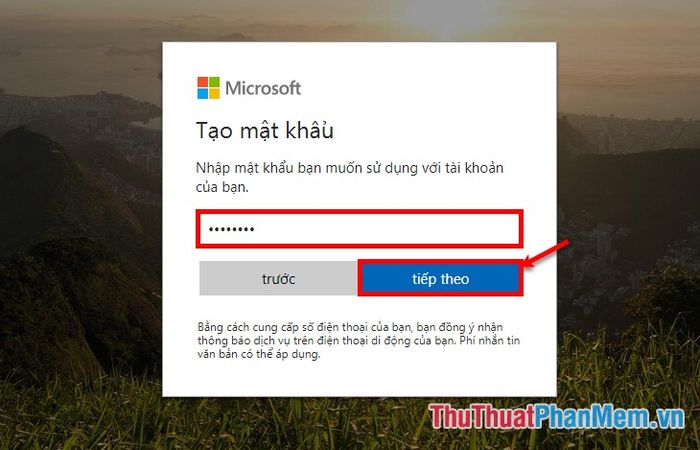
Bài viết đã hướng dẫn chi tiết các cách tạo tài khoản Skype. Hy vọng bạn có thể dễ dàng tạo tài khoản và kết nối với bạn bè, người thân một cách nhanh chóng. Chúc bạn thành công!
Có thể bạn quan tâm

Kho hình nền 4K siêu nét dành riêng cho điện thoại Android và iPhone

Top 10 địa điểm bán vali kéo đẹp và chất lượng nhất tại TP.HCM

Top 4 nhà hàng và quán nhậu nổi tiếng tại Thanh Sơn, Phú Thọ

Khám Phá Top 7 Quán Ăn Đêm Tuyệt Vời Nhất Tại TP. Phú Quốc, Kiên Giang

Top 6 loại sữa bột Non-GMO tốt nhất dành cho bé hiện nay


